Modalità "uso con una mano" su qualsiasi Android


I display si fanno sempre più grandi e molti (soprattutto chi ha “manine da fata”) sono costretti ad usare il proprio dispositivo con due mani. Questo non è per forza un aspetto negativo, ma indubbiamente esistono circostanze in cui sarebbe bello avere una mano libera… ehm, per mangiare un gelato, ad esempio! Con la serie Note, i primi dispositivi che vengono in mente quando si parla di dimensioni, Samsung ha risolto questo problema grazie ad una funzione davvero ben riuscita: “uso con una mano” ma comunque presente su molti dispositivi. Ecco come ottenerla su qualsiasi Android!

Che cos’è?
La funzione “uso con una mano” dei Note non fa altro che ridimensionare l’intera schermata di Android in una finestrella, in modo da rendere accessibile ogni punto sullo schermo con una sola mano. Una caratteristica davvero utile, se non fosse che solo pochi eletti passono goderne l’utilizzo. Non disperate, un utente di XDA ha creato per noi OneHand Mode, un’app che, con l’aiuto di Xposed Framework, rende possibile la funzione “uso con una mano” su qualsiasi dispositivo.
Materiale necessario
- Permessi di root: Xposed Framework e i sui moduli agiscono a livello di sistema e richiedono i permessi di root.
- Scopri tutte le guide utili per il root.
- Xposed Framework: Xposed è un framework per i moduli, con i quali possiamo cambiare il comportamento del sistema e delle applicazioni senza aver bisogno di cambiare ROM o modificare gli APK. Una specie di coltellino svizzero per il modding, che si adatta perfettamente ai meno esperti. Non compatibili ancora con le più recenti versioni di Android.
- OneHand Mode.
Procedura
- Come prima cosa installate Xposed Framework:
- Adesso potete scegliere se installare l’app OneHand Mode dal Play Store (Xposed Mod) o digitando “One-Handed Mode for all devices” nella sezione Download di Xposed.
- Attivate il modulo OneHand Mode dentro Xposed (nell’omonima sezione) e riavviate il dispositivo, manualmente o dalla sezione Framework di Xposed.
Come utilizzare la funzione
Se avete provato la funzione “uso con una mano” di un Note, noterete alcune differenze. Innanzitutto la modalità non può essere attivata con uno swipe, ma avviando il servizio dall’applicazione o dalla barra delle notifiche. Anche l’interfaccia grafica è diversa: anziché una cornice bianca movibile con in basso i pulsanti del dispositivo (volume, menu, home, back) avremo una semplice riduzione della schermata, nuda e cruda.
- I migliori trucchi per velocizzare Android
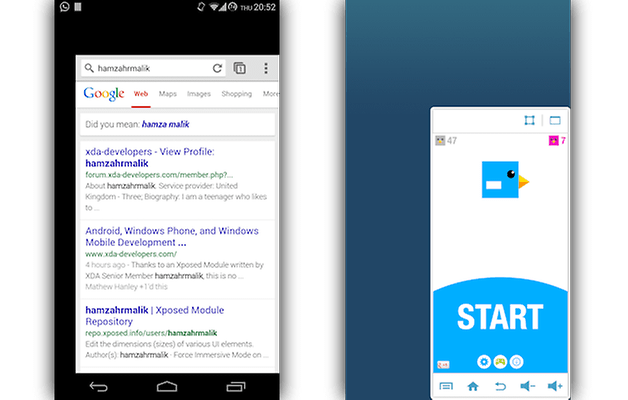
Ma non ci sono solo svantaggi, anzi! Nelle impostazioni dell’applicazione (Settings for apps) potrete scegliere un modello preimpostato (made preset) o personalizzare liberamente i valori di ridimensionamento. La gestione della barra delle notifiche è separata da quella del resto del sistema e potrete modificarne i parametri all'interno di Settings for Notification Centre.
L’applicazione OneHand Mode, sicuramente alquanto spartana, esegue diligentemente il suo lavoro, distribuendo una funzione alle volte indispensabile anche ai “non eletti”. Con quale dispositivo avete provato OneHand Mode? Come vi è sembrato il suo utilizzo?


Vorrei provare la funzione ad una mano ma non funziona, ho impostato i vari parametri ma non si avvia. Un aiuto?
Salve a tutti, volevo sapere se installando tali applicazioni e dando i necessari permessi vado ad intaccare la garanzia del mio samsung s 6. Grazie
Per poter usare questa funzione occorre ottenere i permessi di root, e a seconda del metodo usato potresti perdere definitivamente la garanzia.
Esistono tuttavia dei metodi di root che non fanno scattare il contatore KNOX, un sistema di sicurezza integrato nei Samsung, ma per ripristinare la garanzia o nel caso di aggiornamenti della versione di Android sarà comunque necessario installare manualmente un firmware ufficiale (tramite il programma per pc Odin).
Ho capito. Grazie tante
L'ho provato sul mio Galaxy S3, e sono andato in disperazione quando non riuscivo più a toglierlo perché lo schermo era troppo piccolo e non riuscivo più a trovare quasi metà delle mie app, inclusa questa, ma alla fine mi sono ricordato che c'era la notifica nella barra di stato e ho messo subito i parametri a zero x"D
Ahah, che casino! Mi dispiace! Comunque, anche se non fosse stato possibile raggiungere la notifica, riavviare il telefono avrebbe disattivato OneHand Mode ;)
Non l'ho specificato nell'articolo, ma lo aggiungo qui per chi avesse problemi:
I parametri da impostare per le app e per la barra delle notifiche indicano i pixel di distanza dal bordo corrispondente. Per fare un esempio, 100 left - 0 right - 100 top - 0 bottom, ridimensiona la finestra accorciandola di 100 pixel da sinistra e di 100 pixel dall'alto.